Prieš pradėdami naudoti naują, tašku pagrįstą medžiagą, iš pradžių pažiūrėsime, kokias medžiagas šiuo metu teikia „Cinema 4D“ ir kokį vaidmenį jos atlieka.
Naudojant komandą Kurti>Naują medžiagą valdymo skydelyje arba spustelėjus du kartus tuščią vietą, gauname įprastą „senąją“ medžiagą su žinomais medžiagų kanalais. Fizinė medžiaga yra tik supaprastinta versija šios medžiagos, apribota iki atspindėjimo kanalo.
Norėdami sukurti tašku pagrįstą medžiagą, turime tai padaryti tiesiogiai per komandą Kurti>Naują tašku medžiagą arba naudojant sutrumpintąjį klavišų derinį Komanda+Alt+N. Jei norite pamažinti į šį medžiagų tašką, bet norite jau dabar pasinaudoti naujovėmis, jums gali būti įdomios vadinamosios viršmedžiagos. Šios yra naudotinos ir yra panašios į įprastas medžiagas. Ką galima padaryti su naujomis medžiagomis, parodyta pridedamuose parametruose „Taško medžiagos“ submeniu. Čia medžiagos ir su jomis susiję parametrai kai kuriuose pavyzdyse yra optimaliai pritaikyti paskirties tikslui.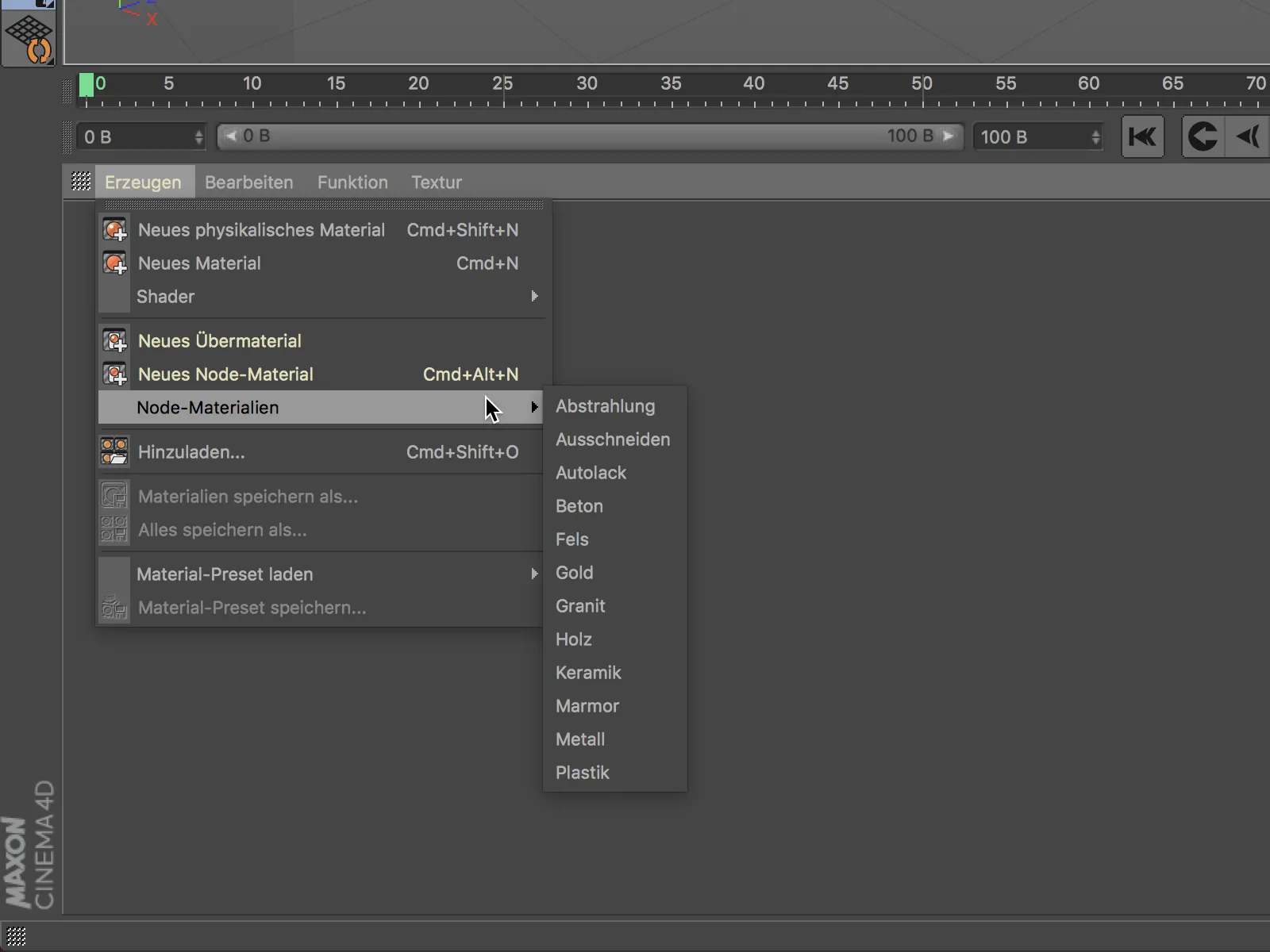
Viršmedžiaga
Naujoji viršmedžiaga iš tikrųjų yra pagrįsta taškais, tačiau tai puikiai pasislepia, nes jos struktūra labai primena įprastinę medžiagą. Čia nėra Spalvos kanalo, šį savybę dabar tinkamai tvarko Difuzinis kanalas.
Bendradarbiaujant nesusiduriama su didelėmis sunkumais. Norint aktyvuoti medžiagos kanalą ir pasiekti jo nustatymus, pirmiausia reikia pažymėti atitinkamą langelį Pagrindinėje medžiagos pusėje.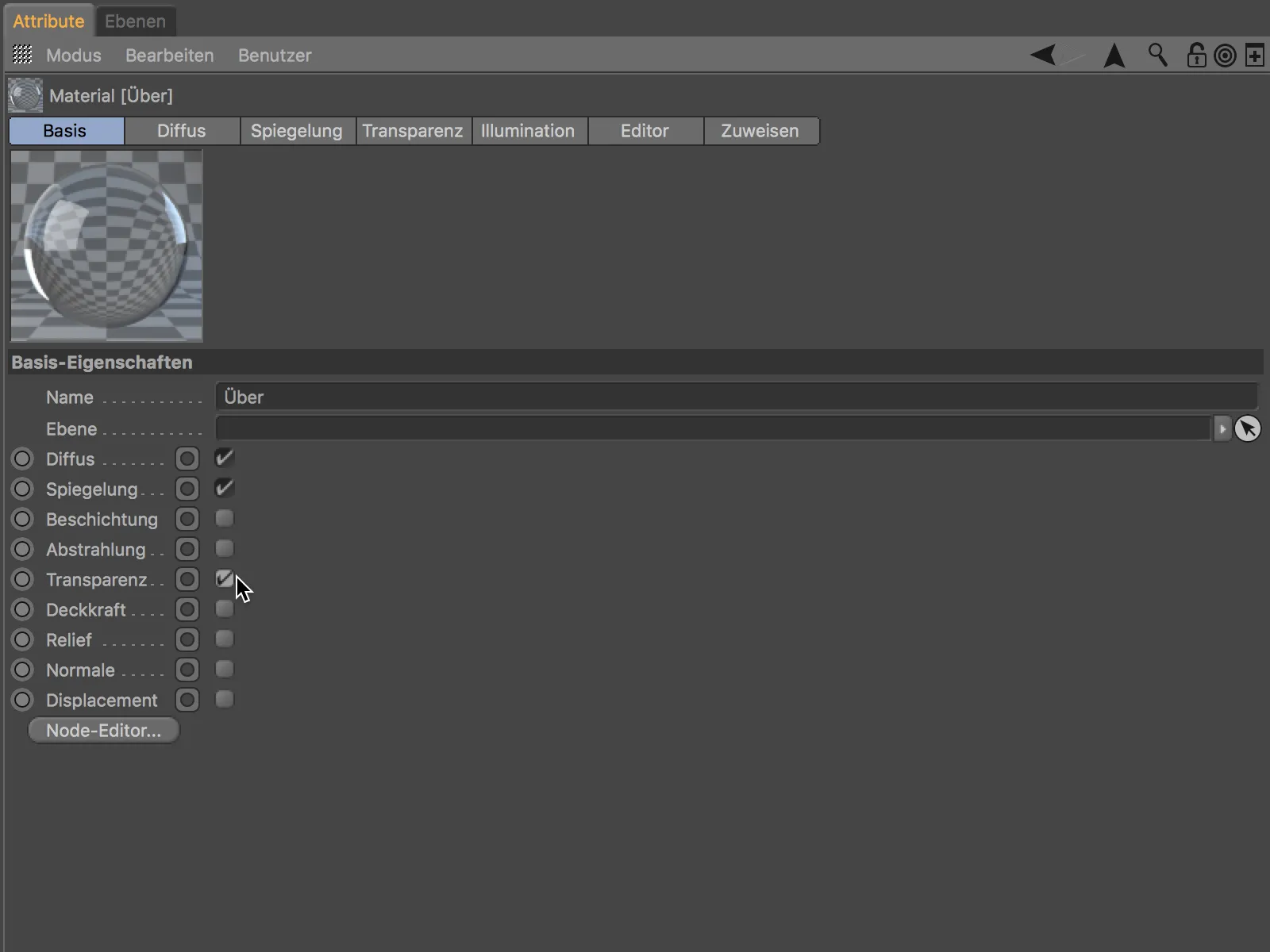
Aktyvūs kanalų puslapiai siūlo atitinkamus nustatymus. Kaip minėta, spalvos apibrėžimą dabar atliekame Difuziniame kanale.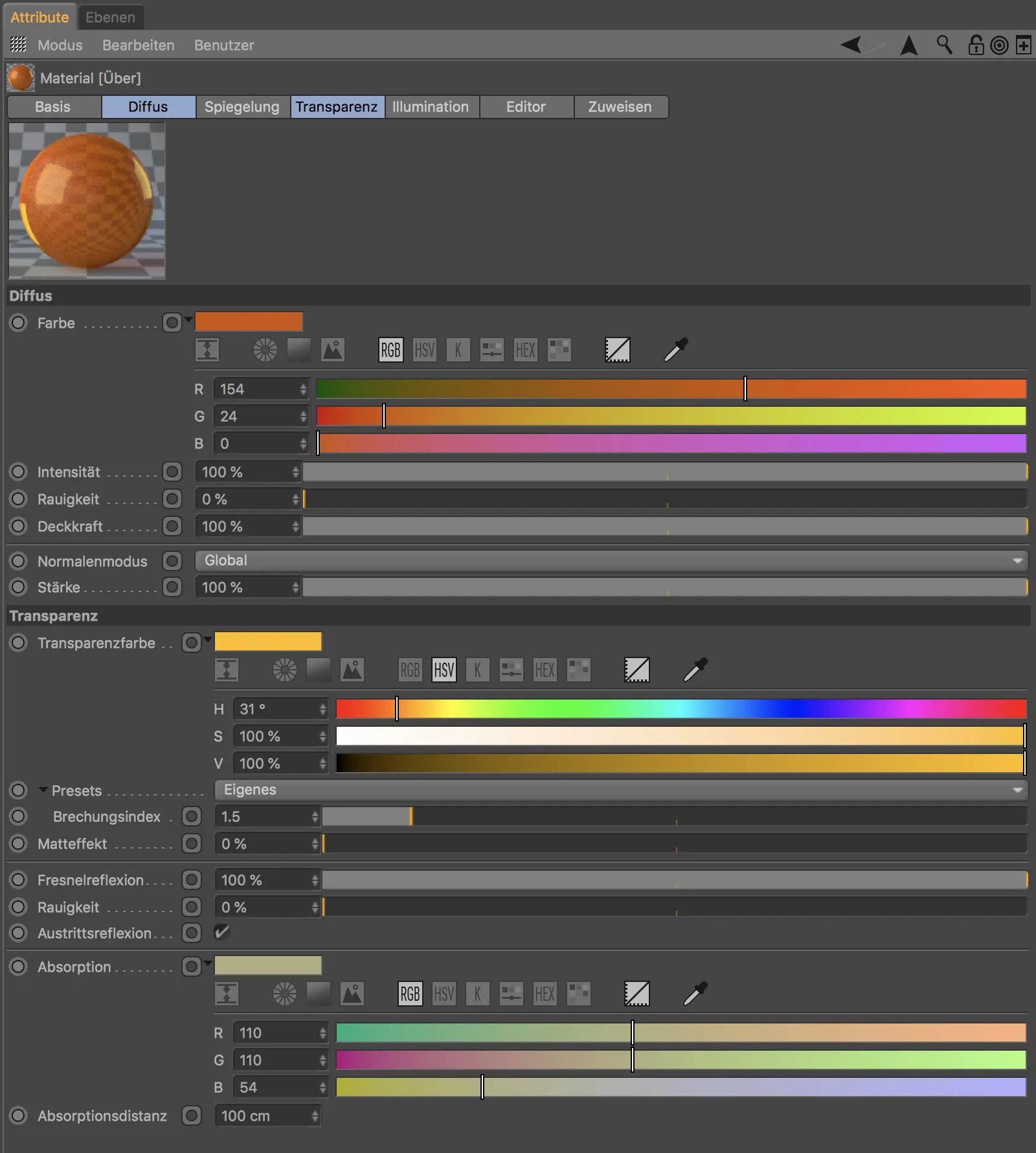
Kol kas nieko nedaro įtikinti, kad yra naudojama taškų funkcionalumas, tačiau nauja valdymo ikona, vadinama Jungties piktograma, parodo, kad čia galime prisijungti jungtį.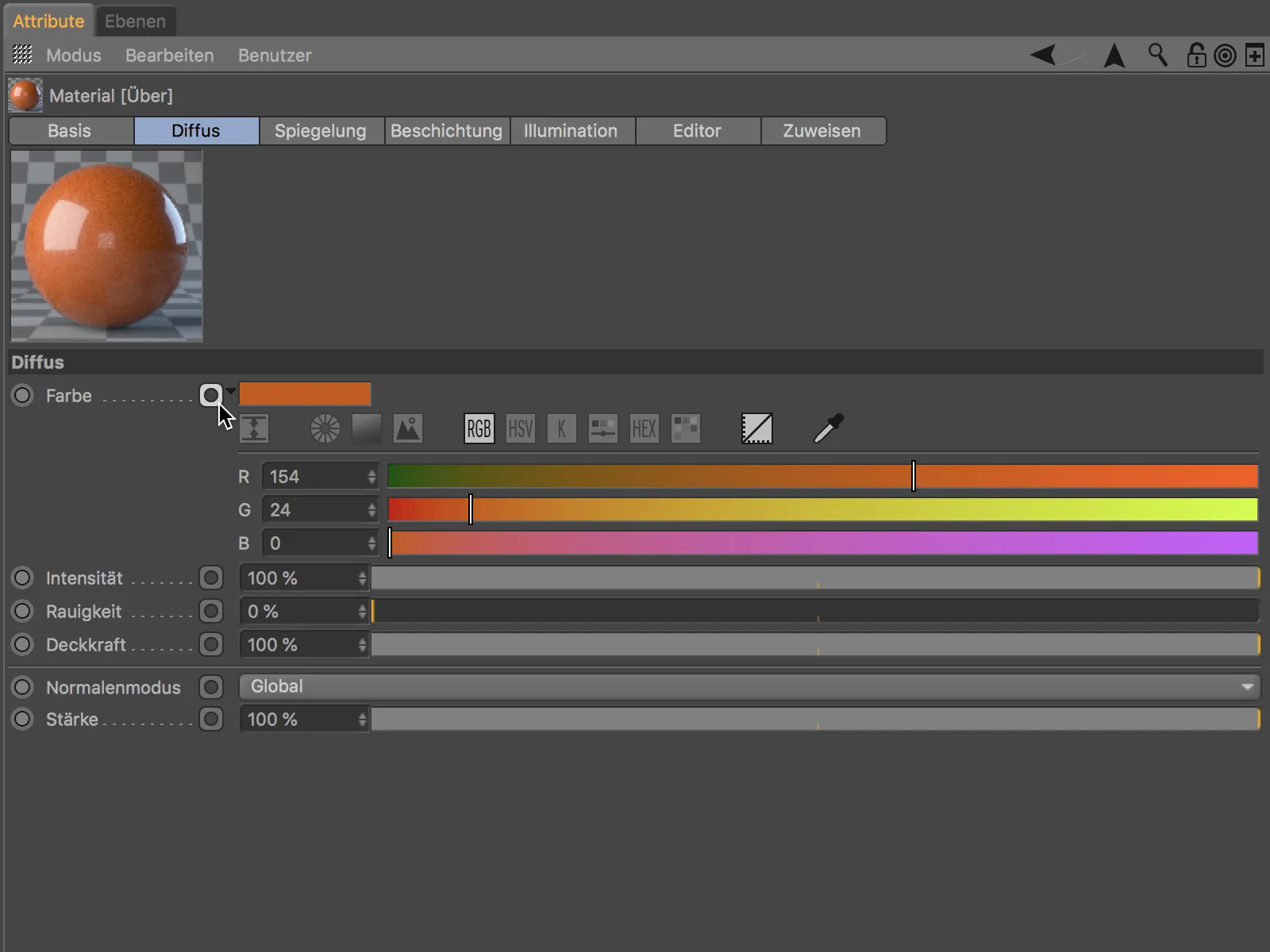
Ypatinga tai, kad įmanoma sukurti jungtis, neprireikus atskirai atidaryti Taškų redaktoriaus. Paspaudus ant jungties piktogramos prie Spalvos parametro, atsiveria kontekstinis meniu, kurį naudojant galime prijungti ir įkelti tekstūras, taip pat pridėti papildomų Taško funkcijų ir įrankių alienate Node.
Užmegavus jungtį, pakeičiamas atitinkamas jungties piktograma, kad būtų parodyta, jog šį parametrą tiekia sujungtas Taškas. Žinoma, ir pridėtos informacijos, šiuo atveju Kairo modelis, galima valdyti per tą patį būdą naudojant jungtį.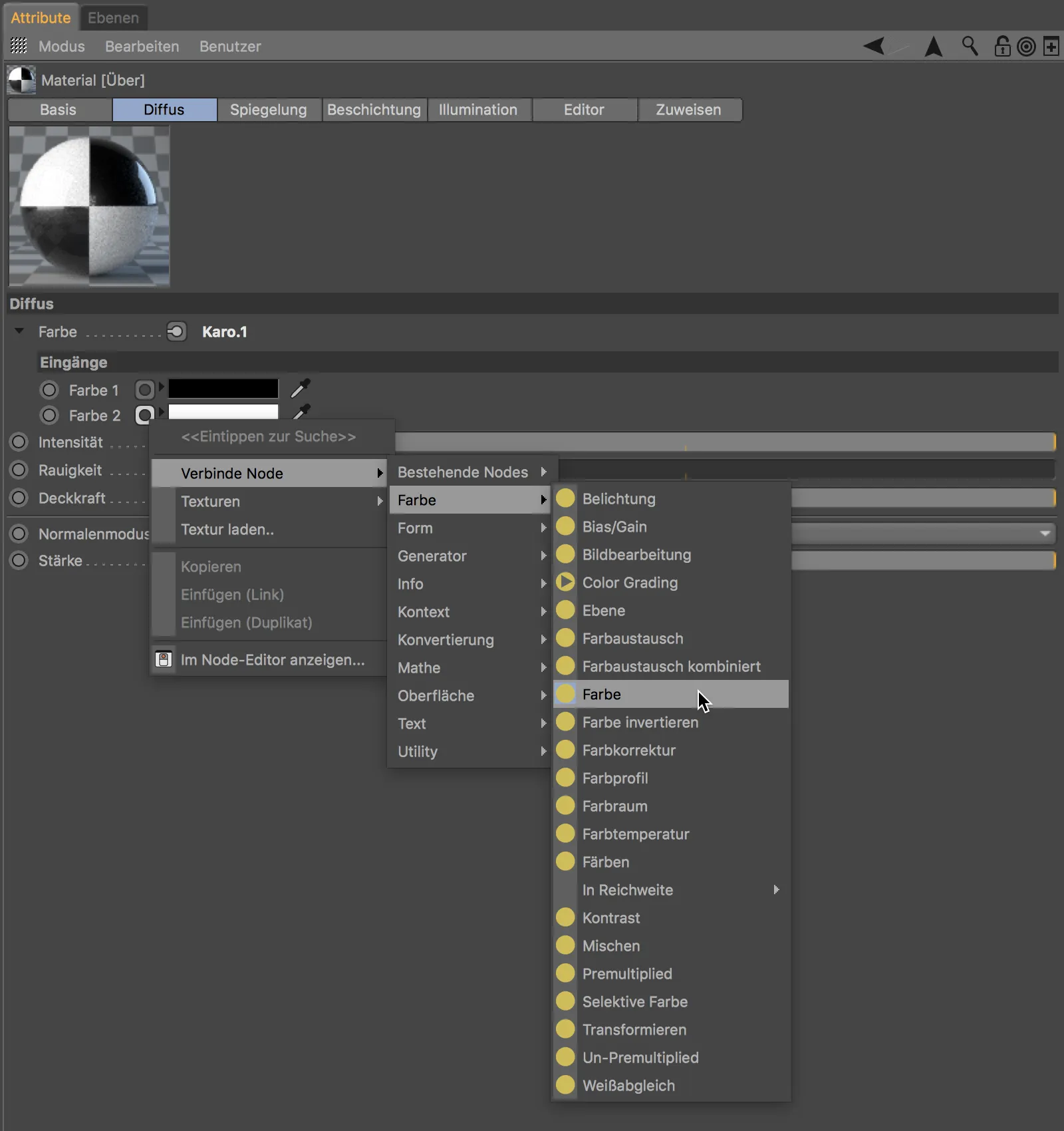
Taigi, tiesiogiai per Atributo valdytoją naudojantis tik su medžiagos nustatymo dialogo langeliu galima greitai sukurti ryšius į informaciją – skirtingus Taškus – Node. Spustelėjus mygtuką Taškų redaktorius pagrindinėje medžiagos pusėje, matome mūsų pastangų rezultatus.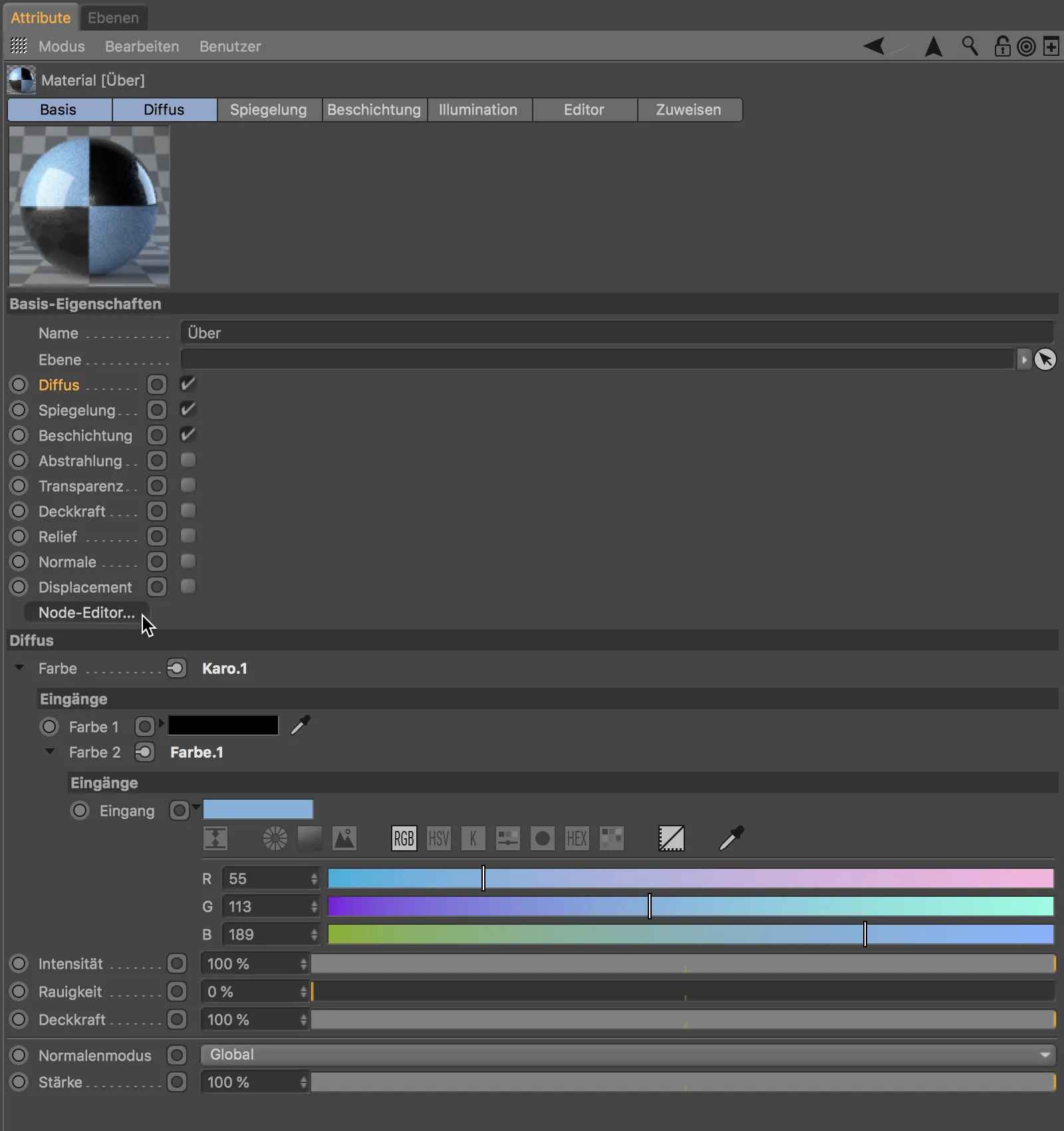
Vidurinėje Taškų redaktoriaus dalyje (daugiau apie tai artimiausiu metu) matome žaliame rėme medžiagos Tašką. Prie jo prijungtas Kairo Taškas, kuris atsakingas už šachmatų lentos modelį. Jo Spalva.2-Port maitinama iš paskutinio jungto Spalvos Taško.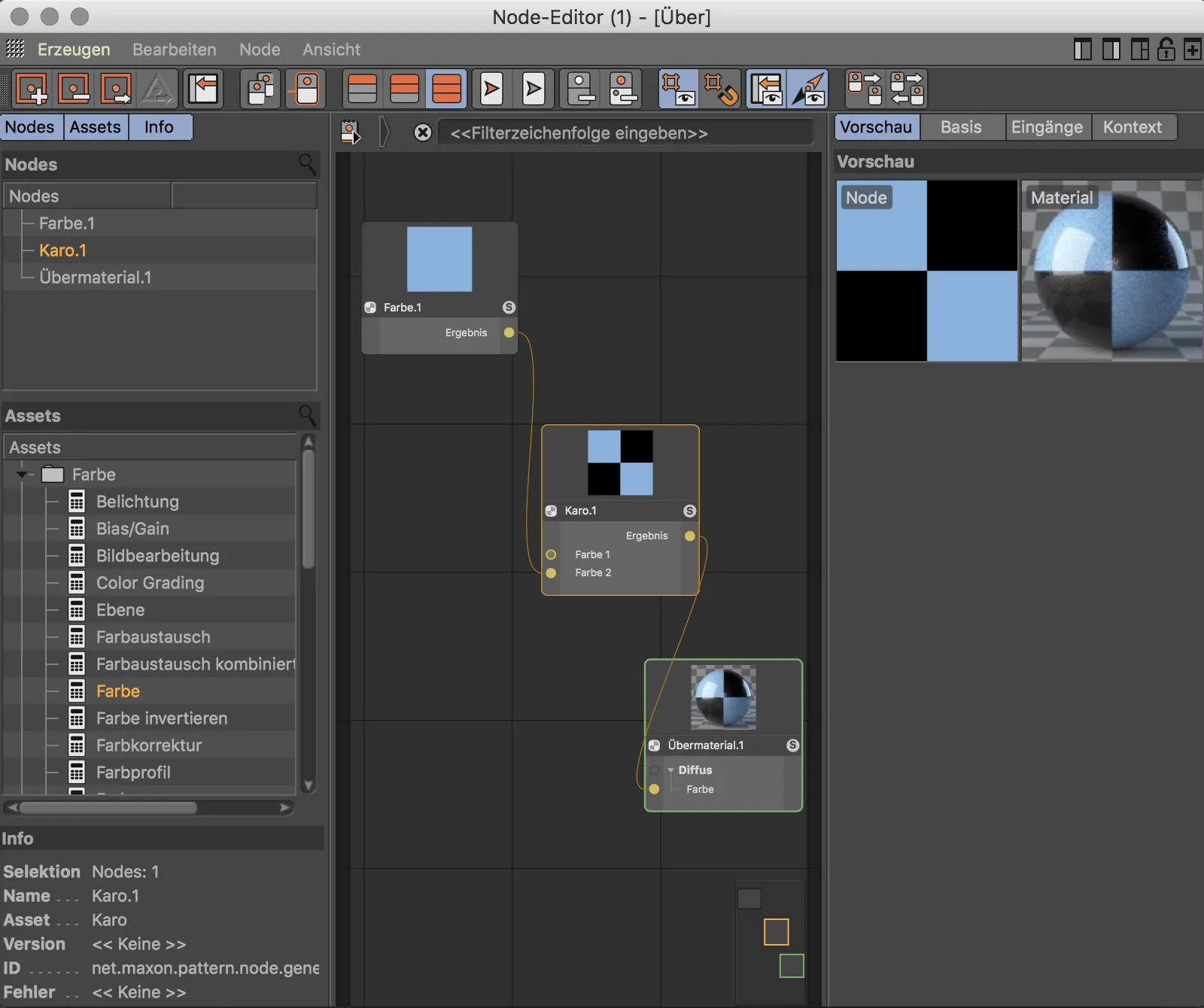
Pristatyti Taškų medžiagai
Pirmą įspūdį apie galimybes su Taškais arba Viršmedžiagomis galite gauti naudodamiesi pristatomais Taško medžiagais. Tam pačiam submeniu yra keli dažnai reikalingi medžiagų tipai, tokie kaip Automobilio dažas, Uolos, Mediena arba Metalas.
Auksinio pavyzdžio struktūrą.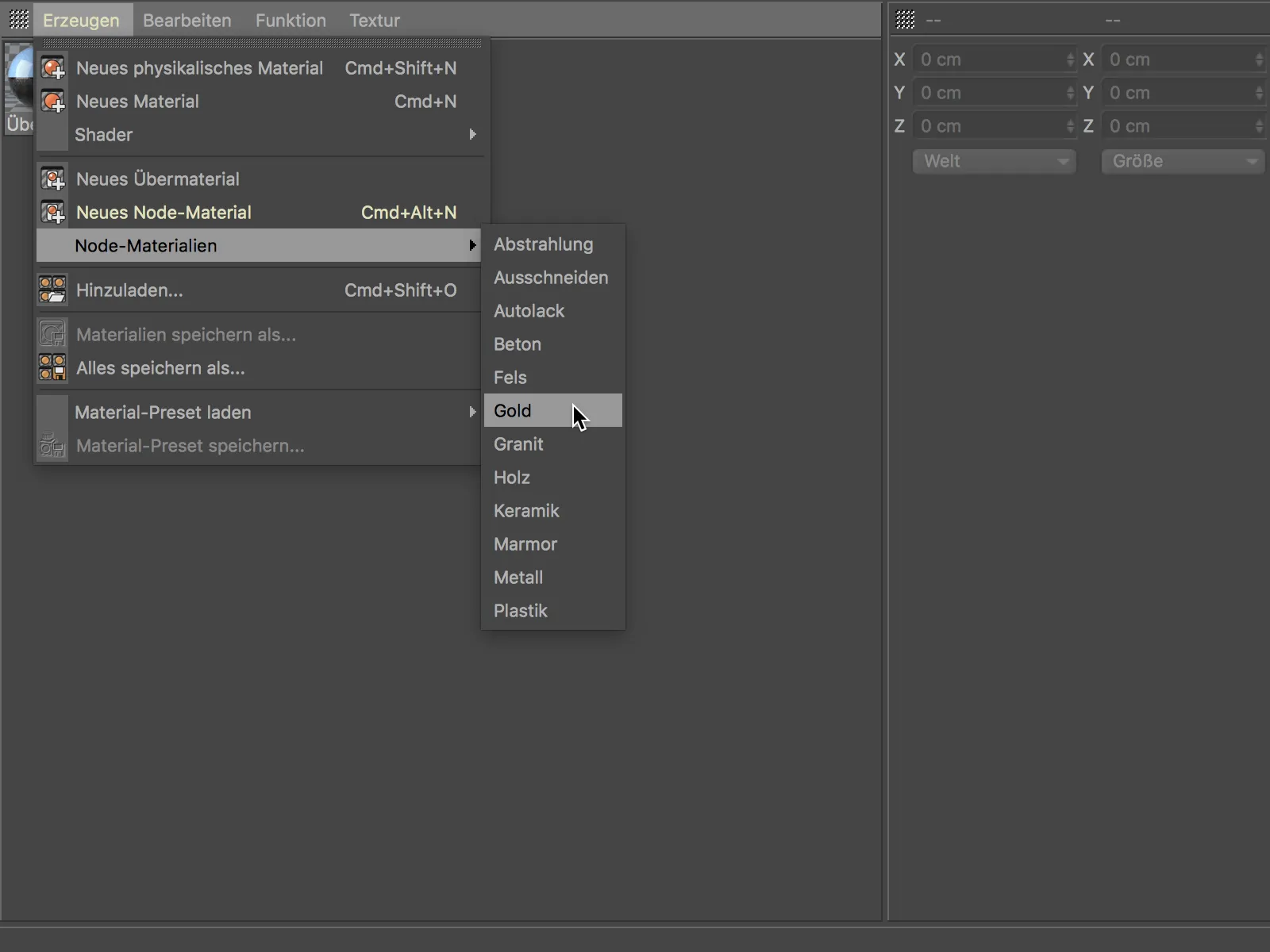
Jei sukursime Auksinę medžiagą per meniu Kurti>Taško medžiagos ir tada atidarome Taškų redaktorių, matome išsamų Taškų maitinamą Tašką su daugybe medžiagai būdingų parametrų, tokių kaip Grožis, Sugadinimas ar Patina. Tai yra specialiai šiam tikslui sukurtos Viršmedžiagos.
Kontekstiniame meniu, pasiekiamame dešiniojoje pelės klavišo mygtuko, rasite gausybę praktiškų funkcijų darbui su Taškais ir Taškų redaktoriumi, įskaitant komandą Turtas redaguoti. Turtai „Cinema 4D“ yra medžiagos Taškų suderinamos sudėtinės dalys.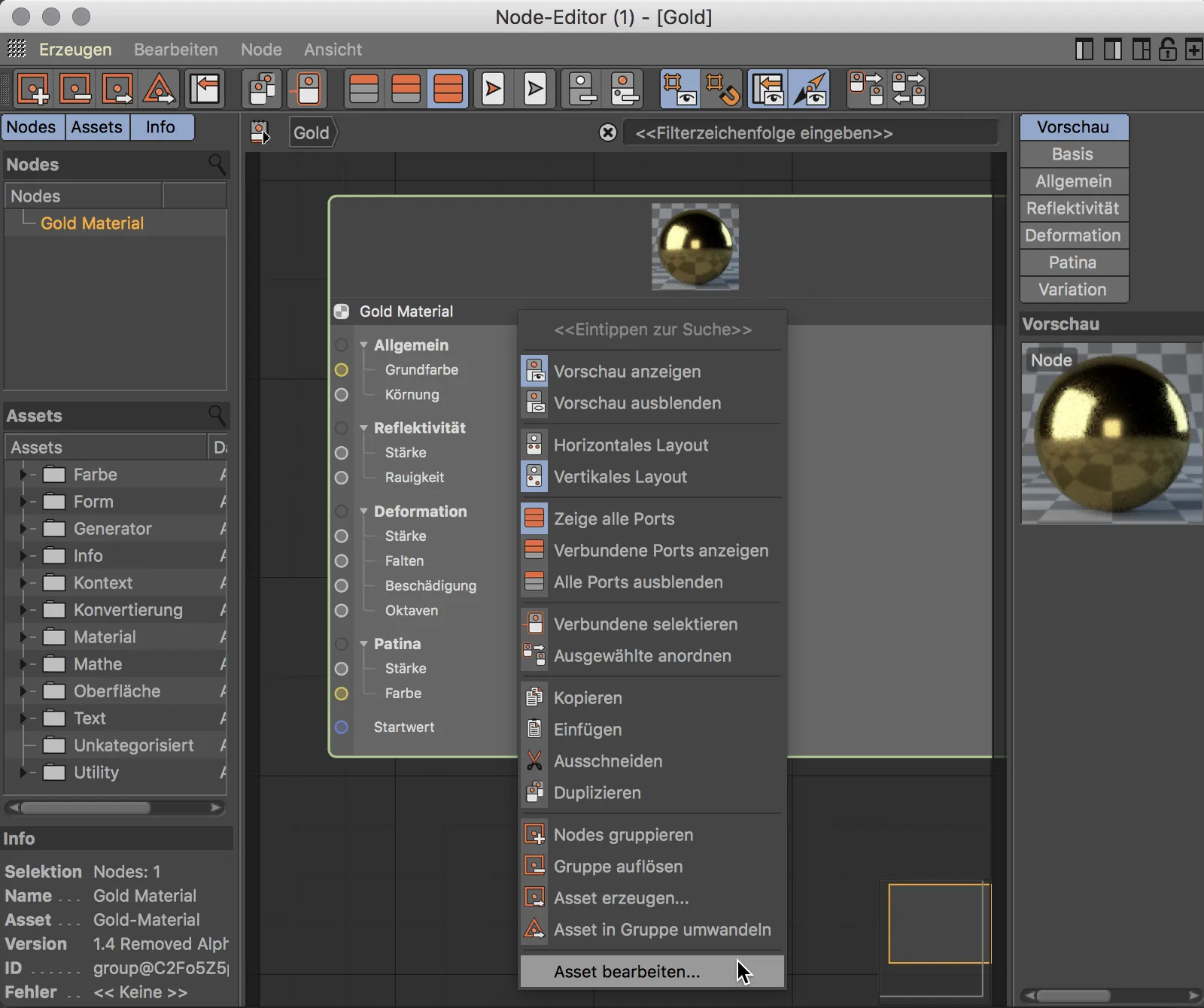
Kai paspausime dešinėje nuo jo pavadinimo esantį rodyklės simbolį, atidaroma dabar rodoma mazgų grupė …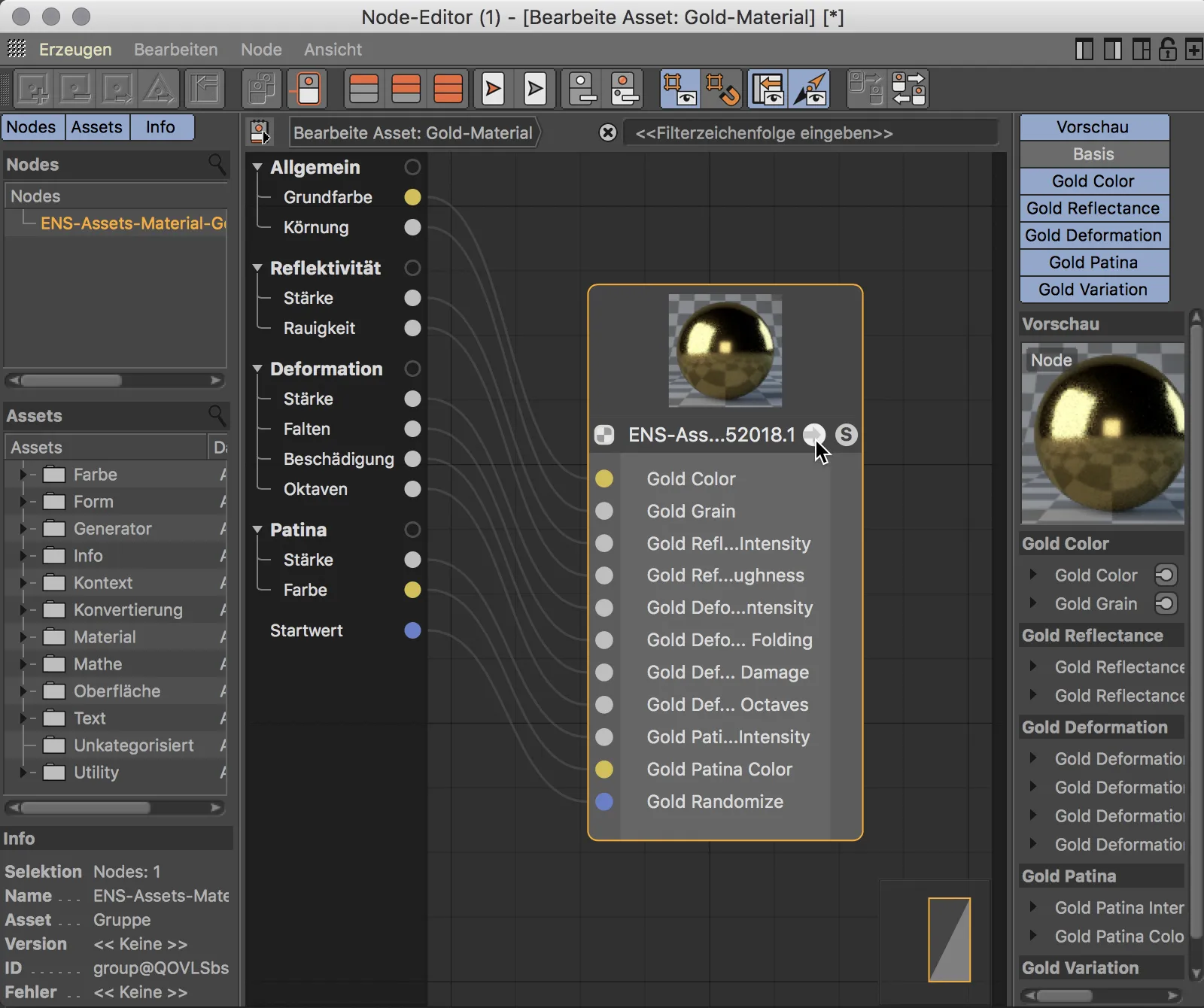
… įgysime supratimą apie mazgų struktūros kompleksiškumą, kuriuo mes, dėka Übermaterial, iš tikrųjų esame apsaugoti. Kas mėgsta mazgų ir su jais susijusios lankstumo bei praktiškai beveik neribotų galimybių valdymą, gali kurti savo Übermaterialus ir savo turtą.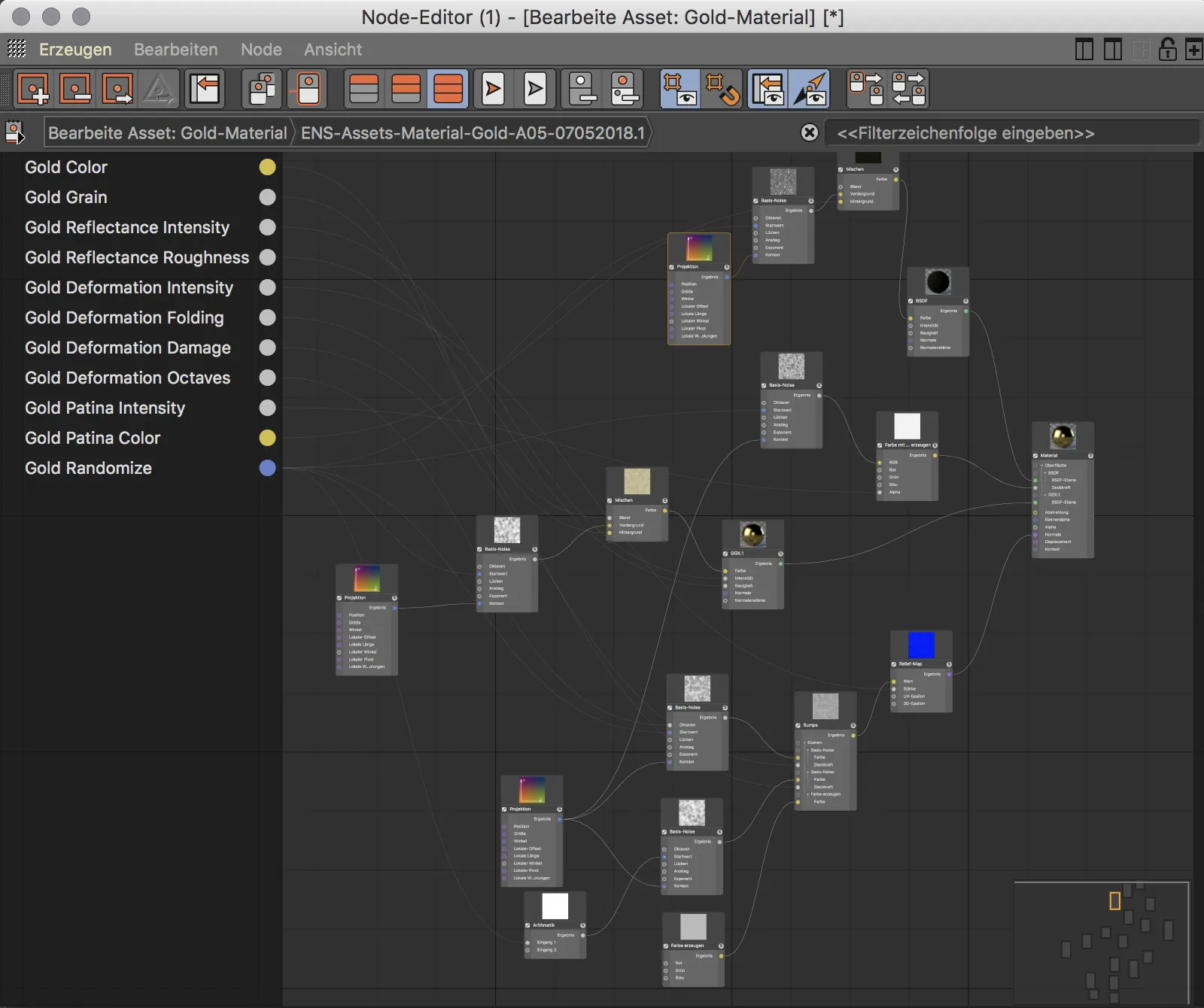
Node-medžiagos
Šiame vadove neturėsime reikalo prieinamose mazgų struktūrose, bet pradėsime nuo paprasto įvairovės ir mazgų darbo pradžios. Tad pažiūrėkime, kaip sukurti savo naują Node-medžiagą ir integruoti savo pirmuosius mazgus.
Naują Node-medžiagą sukuriame naudodami komandą Kurti>Naują Node-medžiagą arba naudodami trumpąjį klavišų derinį Cmd+Alt+N Medžiagos tvarkyklėje.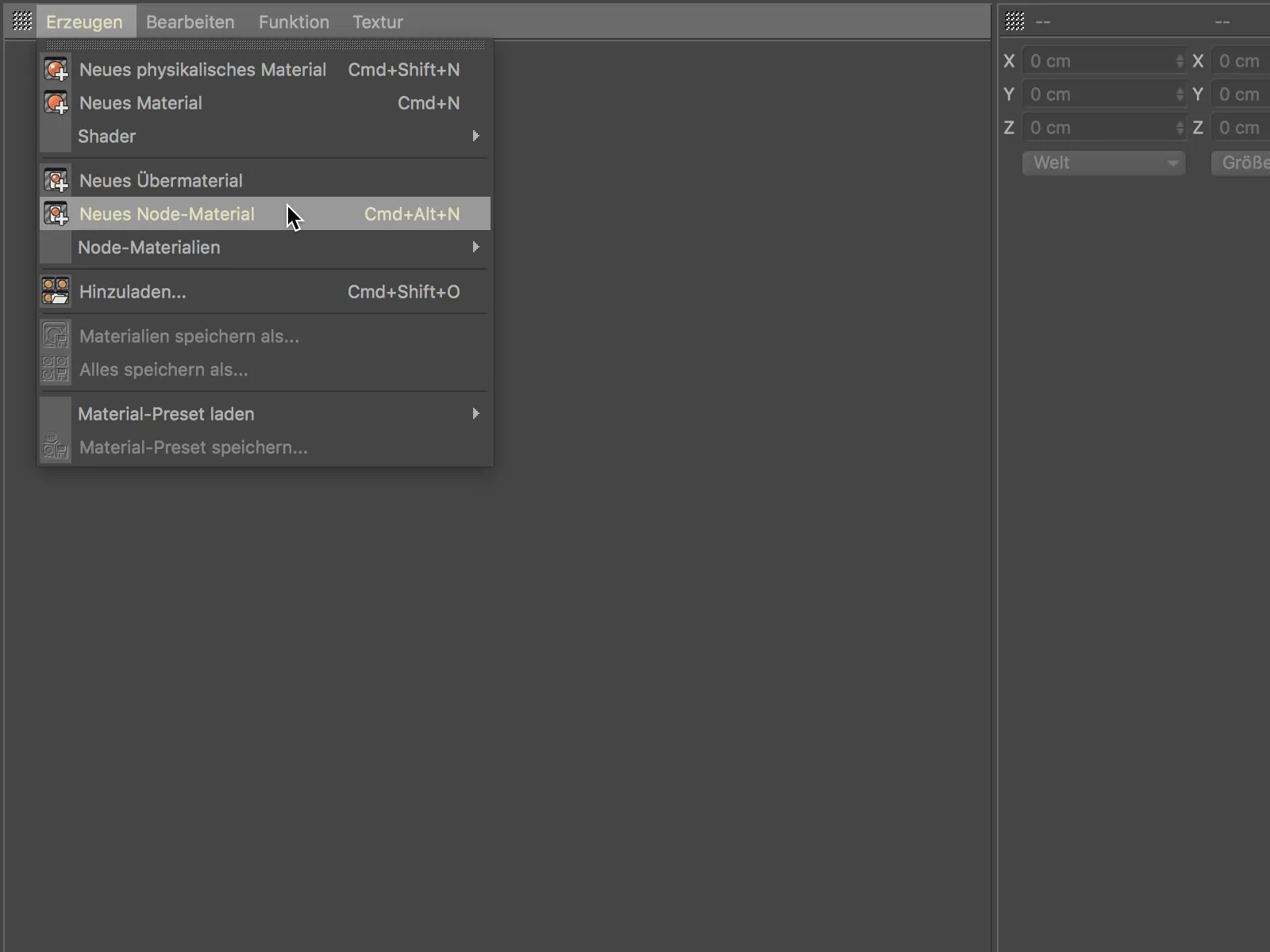
Kai dvigubai paspausime šią Node-medžiagą medžiagų tvarkyklėje, atidaromas Node-redaktorius. Viduryje rasime pagrindinį darbo plotą, kuriame jau numatytai yra Medžiagos mazgas rezultatui bei susijungęs Diffus-mazgas. Kairysis stulpelis rodo naudojamus mazgus, biblioteką su visais turimais Turtai bei bendrąsias Informacijas apie pasirinktą mazgą. Dešinysis stulpelis primena Atributų tvarkyklėje, čia visi nustatymai daromi kiekvieno pasirinkto mazgo ar turtinio objekto atžvilgiu.
Patys Node-redaktoriaus siūlo daugybę funkcijų darbui su mazgais ir redaktoriuje – čia norėčiau rekomenduoti įjungti patarimų juostas arba pasiskaityti dokumentaciją.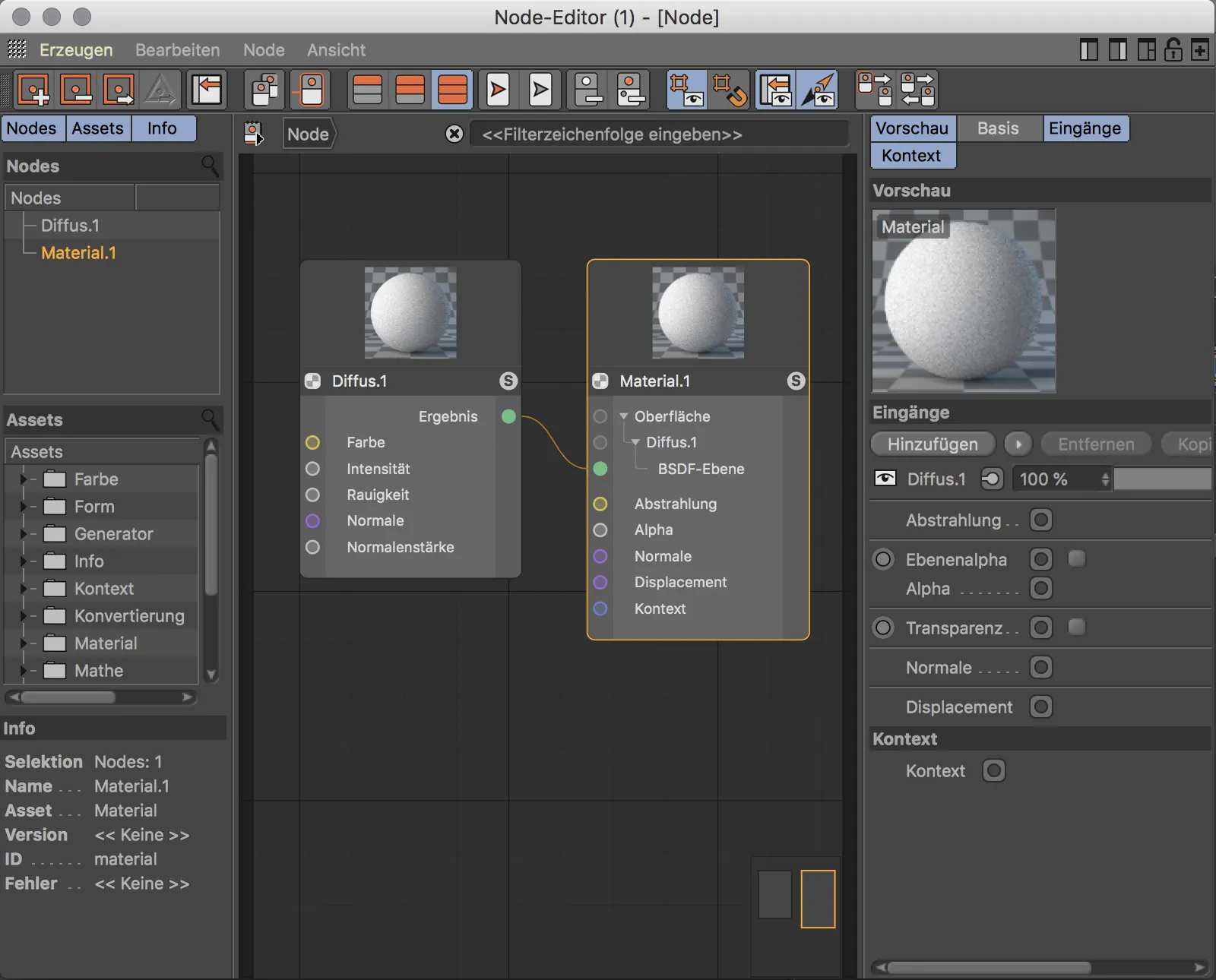
Mūsų Node-medžiaga šiuo metu turi tik Diffus-sluoksnį paviršiui. Medžiagos mazgas taip pat suteikia jungtis Spinduliavimas, Alfa, Normalios, Postūmis ir Kontekstas.
Materialui pridėti Atspindžio efekto, turime sukurti papildomą paviršius, kurį sukuriami pasirinkdami mygtuką Pridėti kaip Įėjimo mazgą. Šie sluoksniai dirba su fizikiniu BSDF-(Bidirectional Scattering Distribution Function)-Shading. „BSDF" sutrumpinimas Blenderio naudotojams yra žinomas nuo „Cycles-Renderer" pristatymo.
Sekantis veiksmas į Materialinį mazgą prideda antrą BSDF sluoksnį su savo įėjimo mazgo, kurį galime valdyti.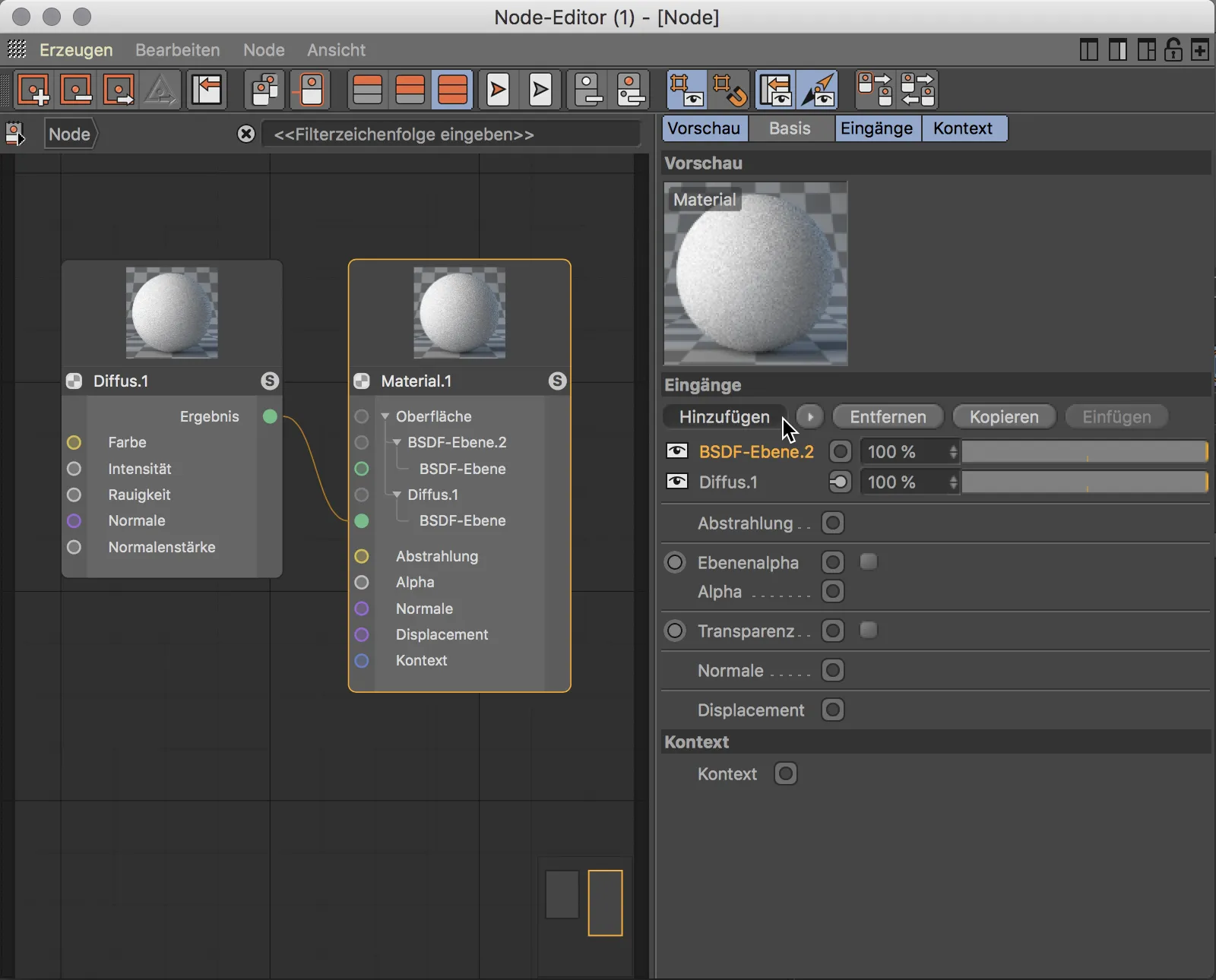
Atspindžio efektą medžiaga gauna per kitą BSDF tipą. Jo Įėjimo mazgą jau turime Materialiniame mazge, lygiai kaip ir Diffus-sluoksnis, todėl reikia antrą BSDF mazgą. Šį mazgą galime pasirinkti iš Turtų bibliotekos ar tiesiog nukopijuoti ir įklijuoti Diffus mazgą. Nustatydami antro BSDF mazgo nustatymus pasirenkame, pvz., BSDF tipą kaip GGX arba Beckmann ir nustatome Fresnel'į kaip Dielektrinį. Norėdami naudoti šį BSDF mazgą medžiagai, prijungti jo žalųjį rezultato jungtį prie antro BSDF sluoksnio žaliojo įėjimo jungties. Medžiagos mazgo peržiūra nedelsiant parodys apskaičiuotus rezultatus.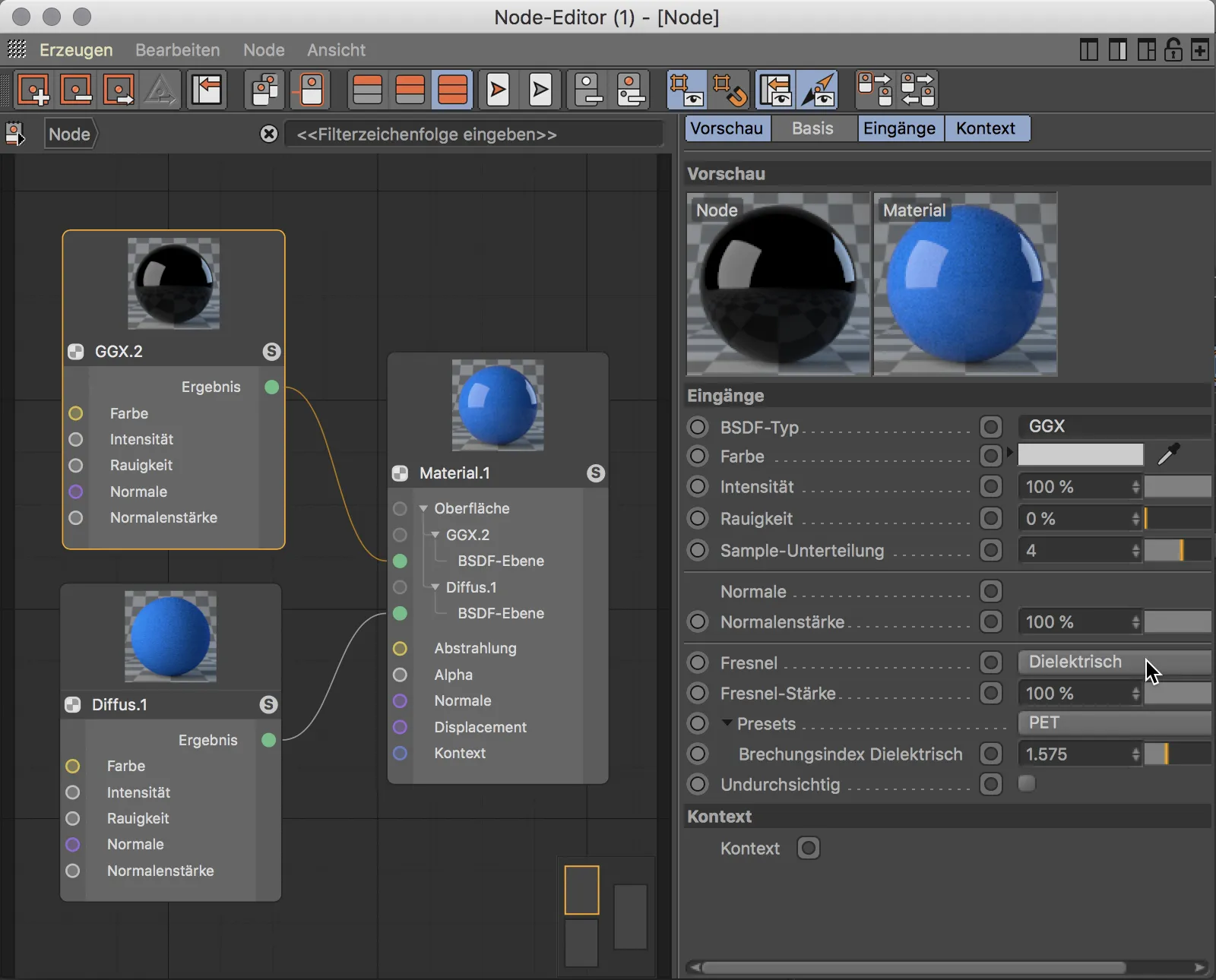
Įvairios Tekstūros integravimas į Node-medžiagą yra labai paprastas. Tam tiesiog vilkdami norimą tekstūrą iš „Windows Explorer" arba „Mac Finder" į Node-redaktorių.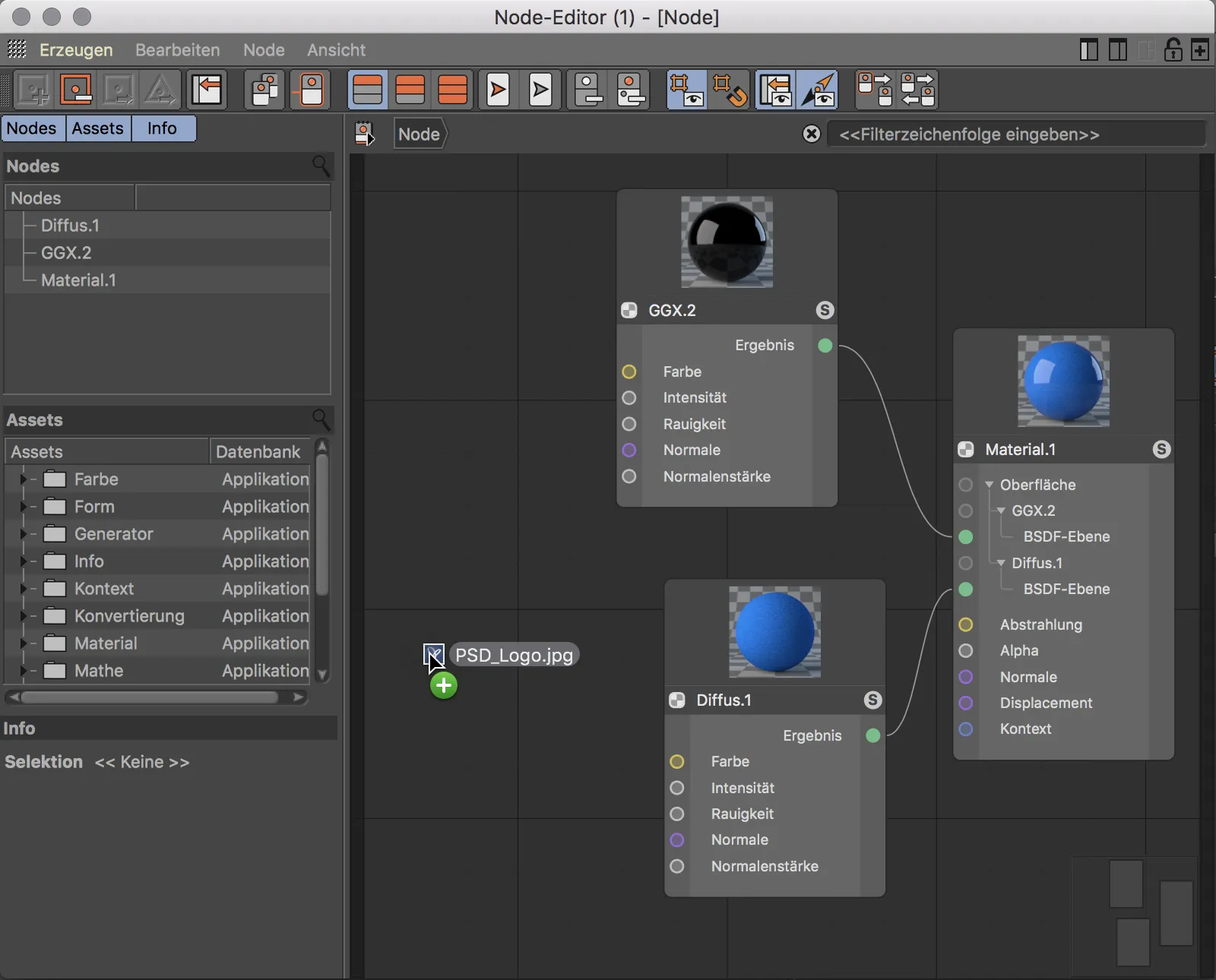
Kai tai padarome, automatiškai sukuriamas reikalingas Vaizdo mazgas ir nustatoma tekstūra. Norėdami pavyzdžiui naudoti tekstūrą kaip spalvą Diffus-sluoksniui, galime sujungti geltoną Rezultato jungties mėlyną Diffus-BSDF mazgo spalvos jungties.
Jungties spalva reiškia atitinkantį duomenų tipą. Įeinančios ir išeinančios jungtys tos pačios spalvos turi tokią pat duomenų tipą ir todėl lengvai jungiamos. Žinoma, galima sujungti ir skirtingų spalvų jungtis. Tada duomenų tipas bus vidinis konvertavimas, kuris turėtų atnešti tikėtą rezultatą.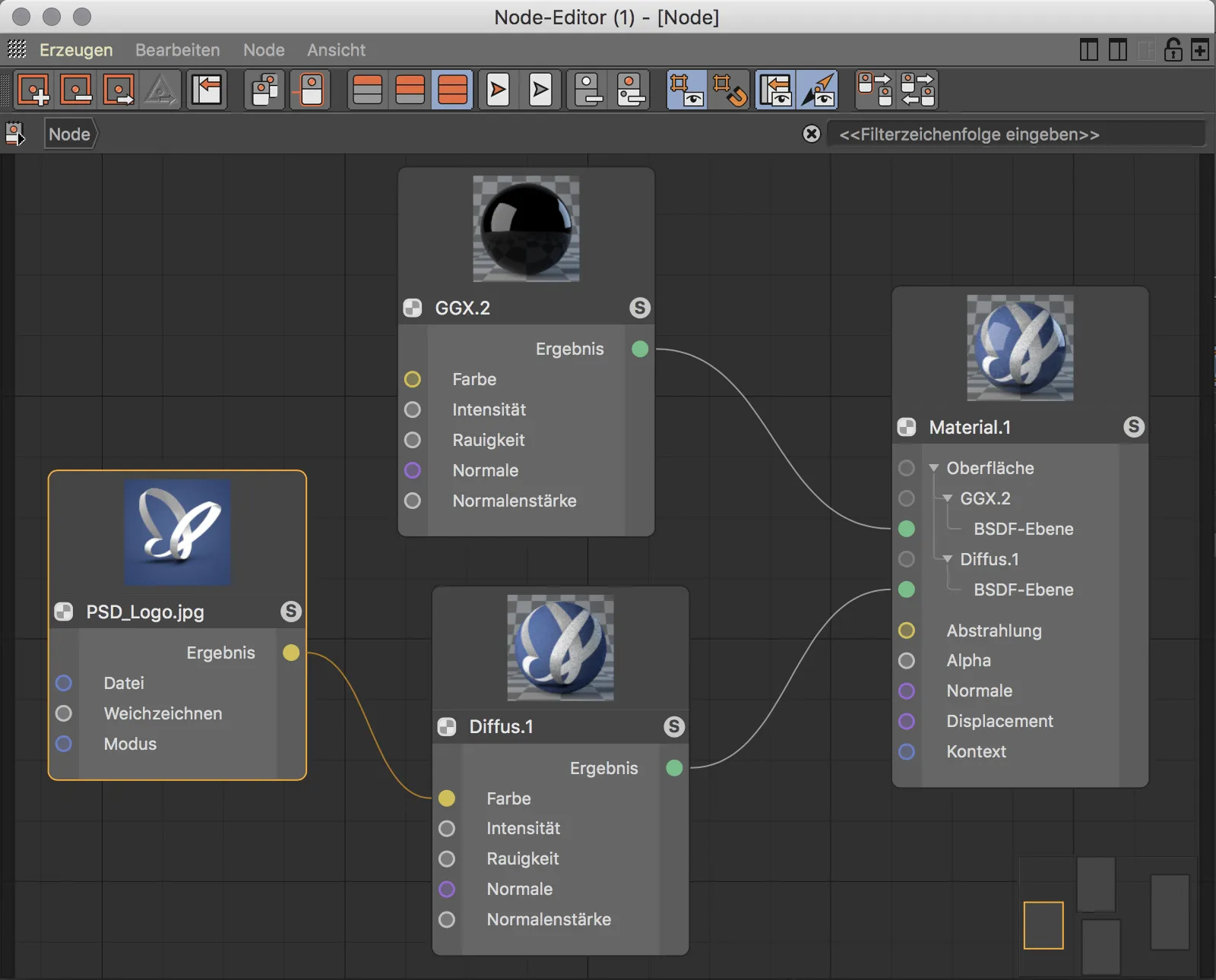
Asset-Bibliotekoje „Node-redaktorius" suteikia daugybę Turtų. Padeda rasti tinkamą turinį ieškojant naudojant paieškos laukelį. Vietoj to, kad sunkiai narštumėte per katalogus, užtenka įvesti keletą raidžių, kad būtų galima filtruoti iš anksto. Ypač patogu: atsiranda ne tik Turtai, kuriuose yra įvestos raidės pavadinime, bet taip pat ir toki, kurie turi teminį ryšį ir todėl turintys tinkamus raktinius žodžius.
Pateikiamame pavyzdyje ieškoma Triukšmo-Turto paviršiaus struktūrizavimui.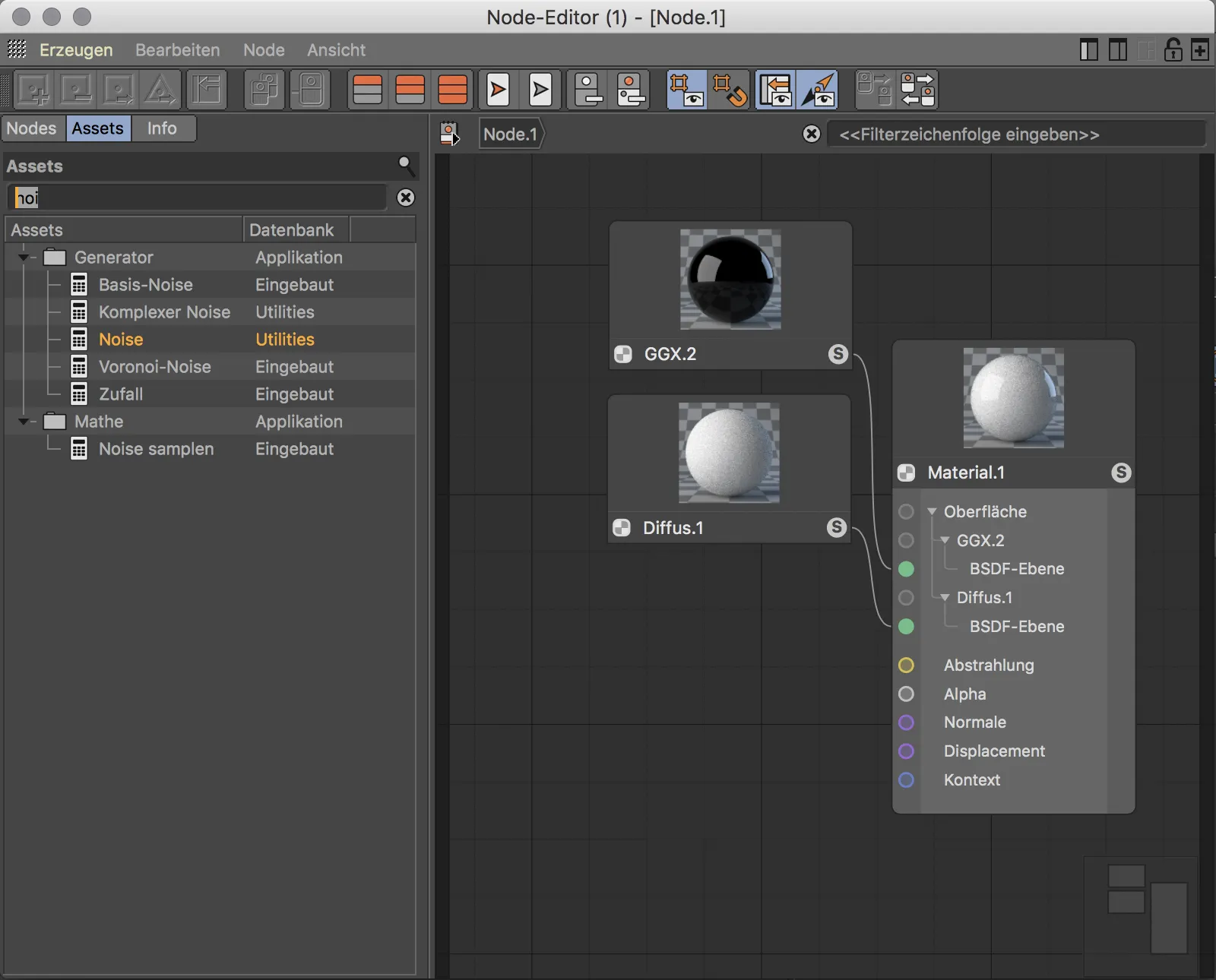
Po Trikčio iš „Priemonių bibliotekos“ į pagrindinį langą perkėlimo matome, kad pagal spalvų kodavimą „Geltonasis rezultato jungtis“ iš Trikčio nesuderinamas su Violeto normalumo jungtimi atsakinga už Diffus-BSDF plokštumą. Sumuojant rezultatą taip pat pastebime, kad dėl skirtingų duomenų tipų automatinė konvertavimas netelpa.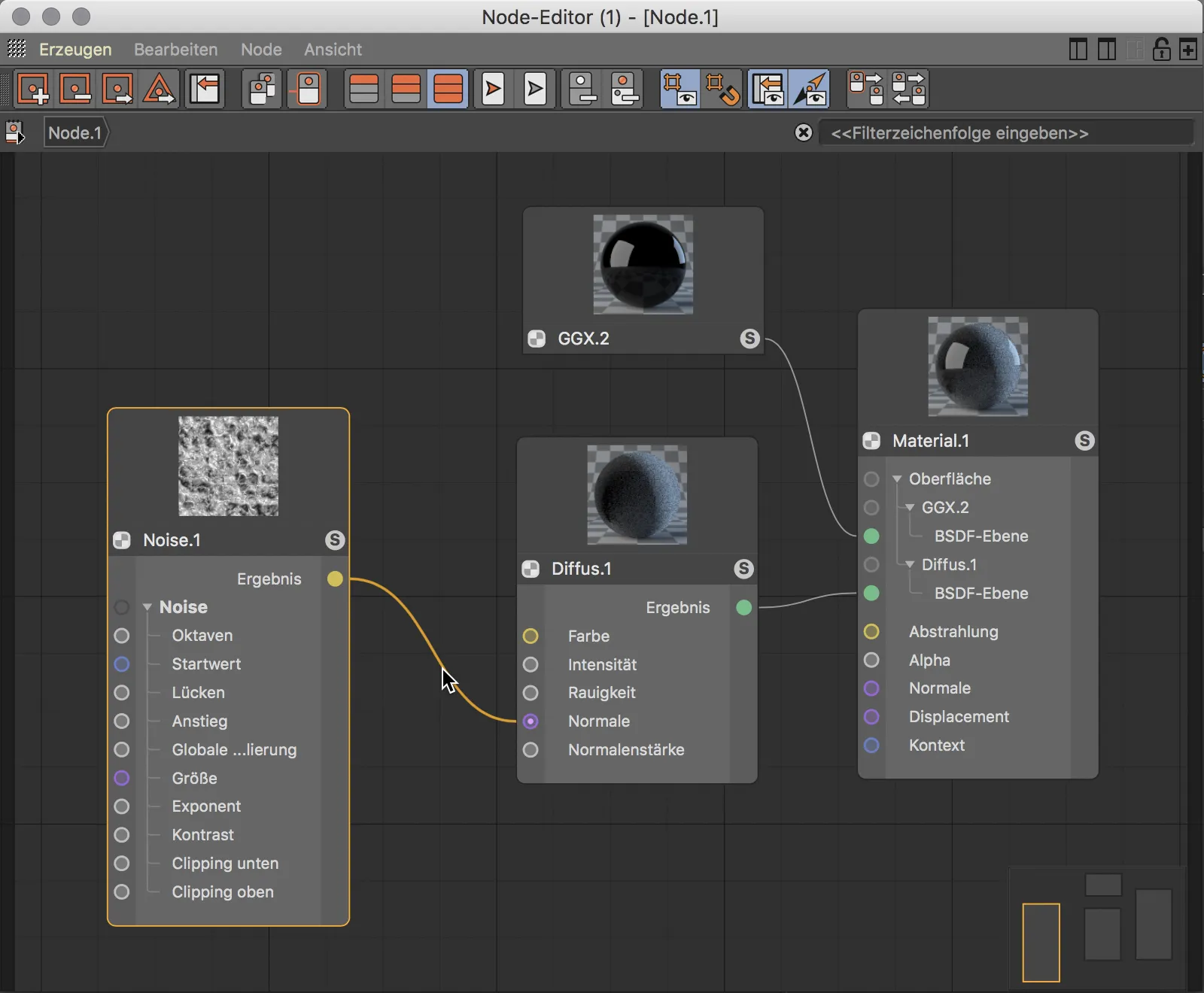
Todėl mums reikia „Priemonės“, kuri konvertuotų Trikčį į Reljefinę (mazgą) žemėlapį Diffus-Ebene-Nodo Normalumo jungčiai. Išbandykime konteksto paiešką „Priemonių paieškos“ eilyje ir įveskime pirmas „Normalumo“ raidžių dalis. Jau rastame Reljefinio žemėlapio mazgą šalia kitų teminiškai panašių mazgų Oberfläche aplanko. Nuvilkę Reljefinį žemėlapio mazgą į Nodo taškų redaktoriaus pagrindinę sritį pastebime, kad konvertavimas tinka pagal prijungtus duomenų tipus.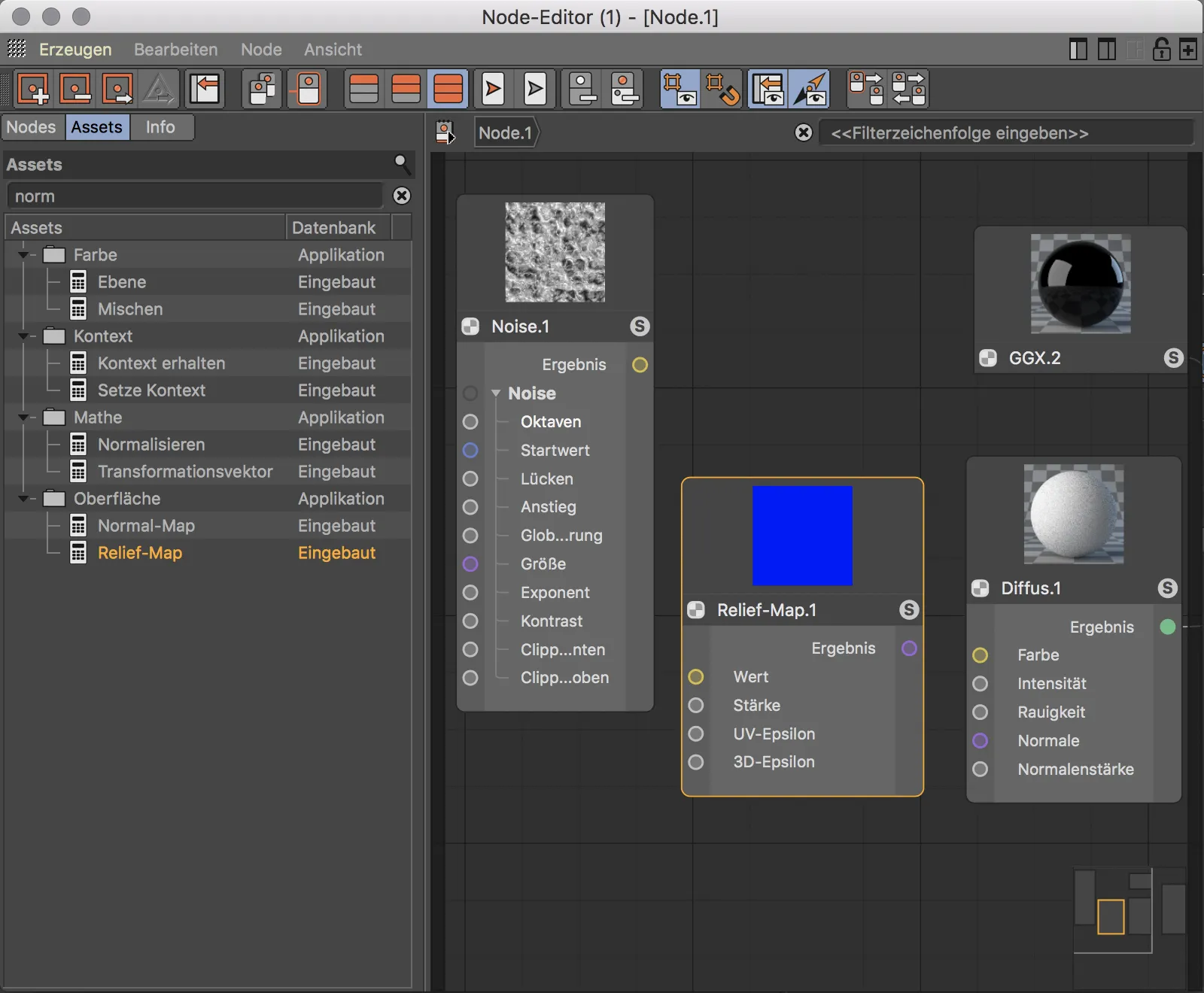
Dabar tiesiog turime įterpti Reljefinio žemėlapio mazgą tarp Trikčio ir Diffus-BSDF nodo ir sujungti spalvomis atitinkamas jungtis. Patogu, kad Reljefinio žemėlapio mazge peržiūroje iš karto matome tarpinį rezultatą, kurį pateikia Diffus-BSDF nodo. Diffus-BSDF nodo ir Medžiagos nodo peržiūroje matome Reljefinio žemėlapio poveikį.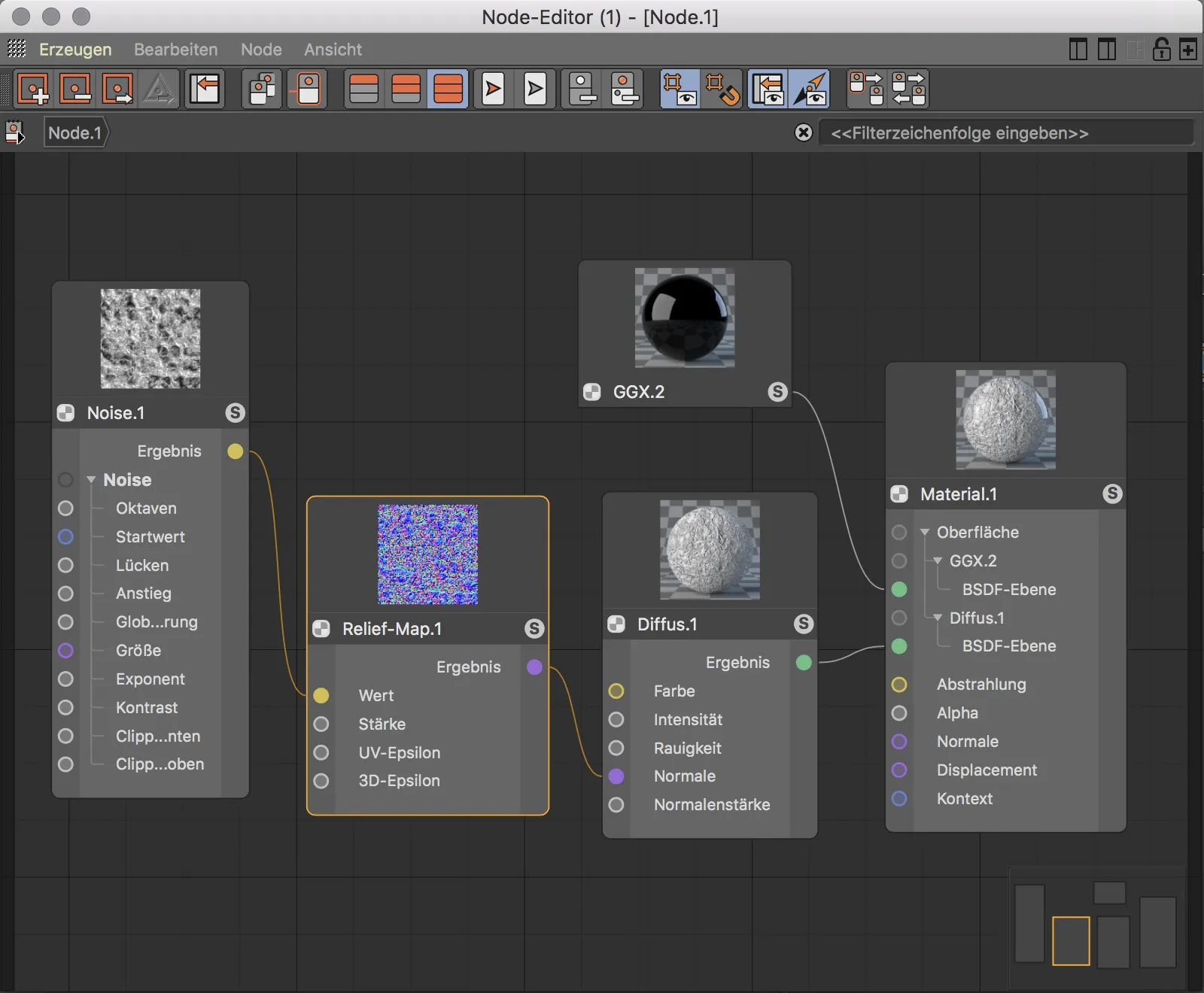
Jeigu dar nedaug kentėjote su mazgais, galite klausinėtis, kokia iš tikrųjų nauda apibrėžiant medžiagas šiuo būdu lyginant su parametrų nustatymu Atributo valdiklyje.
Nauda tampa aiški, kai norime naudoti Trikčį, veikiantį kaip Reljefinį žemėlapį, pavyzdžiui, medžiagos spalvai. Norint taip pat naudoti kitą spalvą, taip pat pridedu Spalvinį mazgą.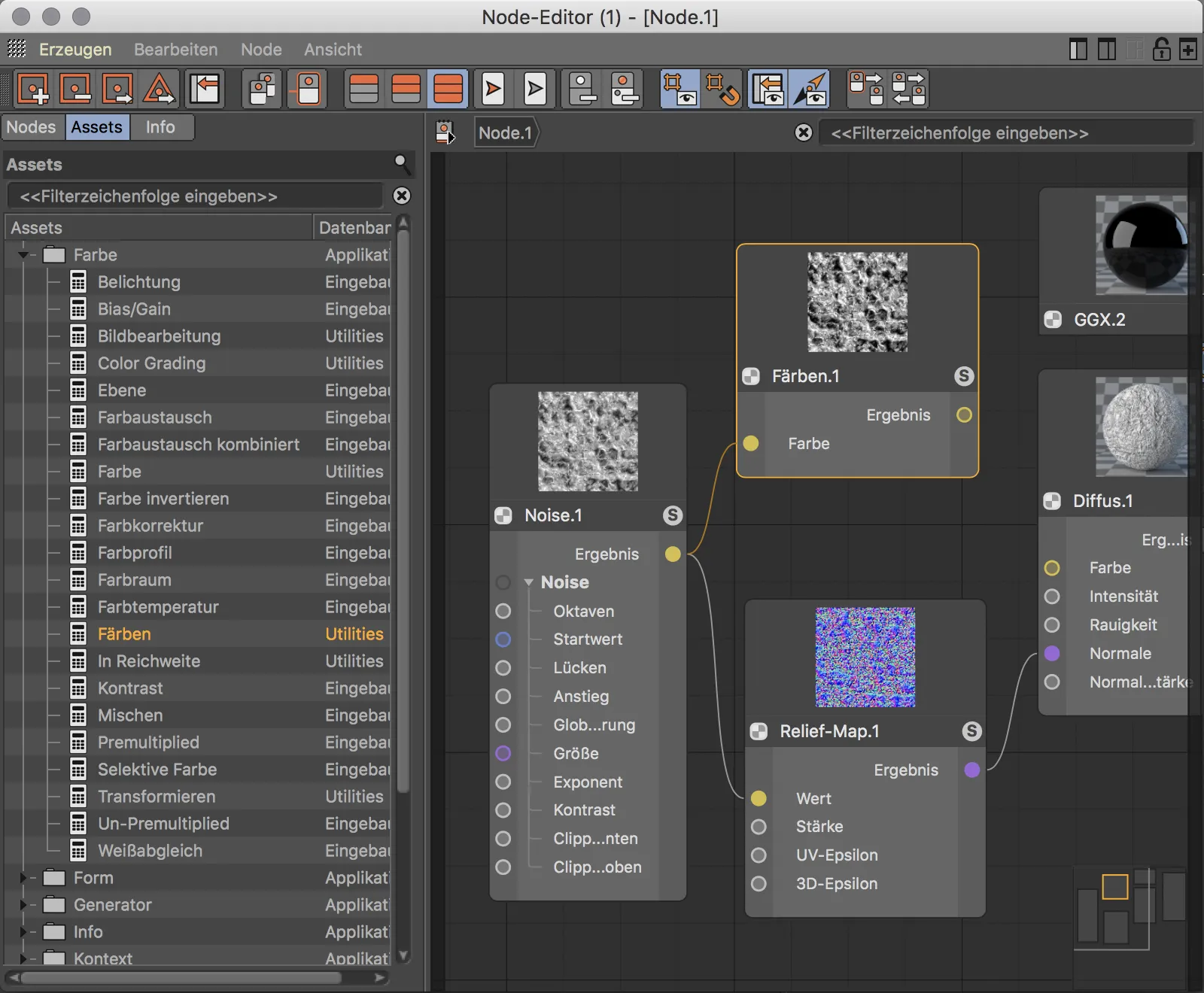
Spalvinio mazgo nustatymuose pasirinkau ryškų raudoną.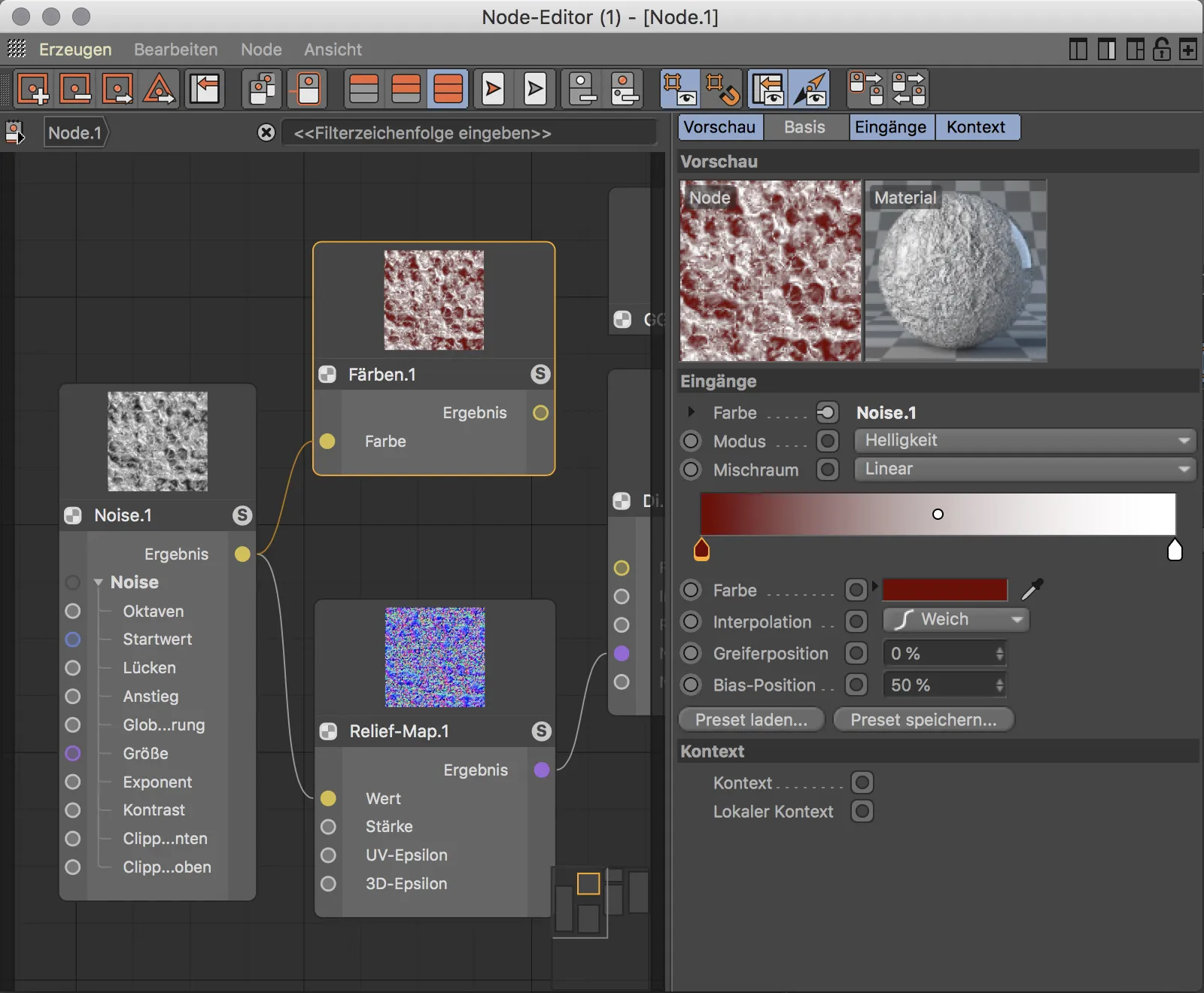
Dabar tiesiog reikia įdėti Spalvinį mazgą tarp Geltonosios rezultato jungties iš Trikčio ir Geltonosios spalvos jungties iš Diffus-BSDF nodo. Taigi, Trikčį naudojame tiek medžiagos spalvai, tiek Reljefiniam žemėlapiui. Jei vėliau nuspręstume naudoti kitą Trikčio raštą, tiesiog reikėtų pakeisti vieną vietą – patį Trikčį. Tai buvo tik paprastas pavyzdys apie mazgų lankstumą lyginant su dabartine darbo eiga.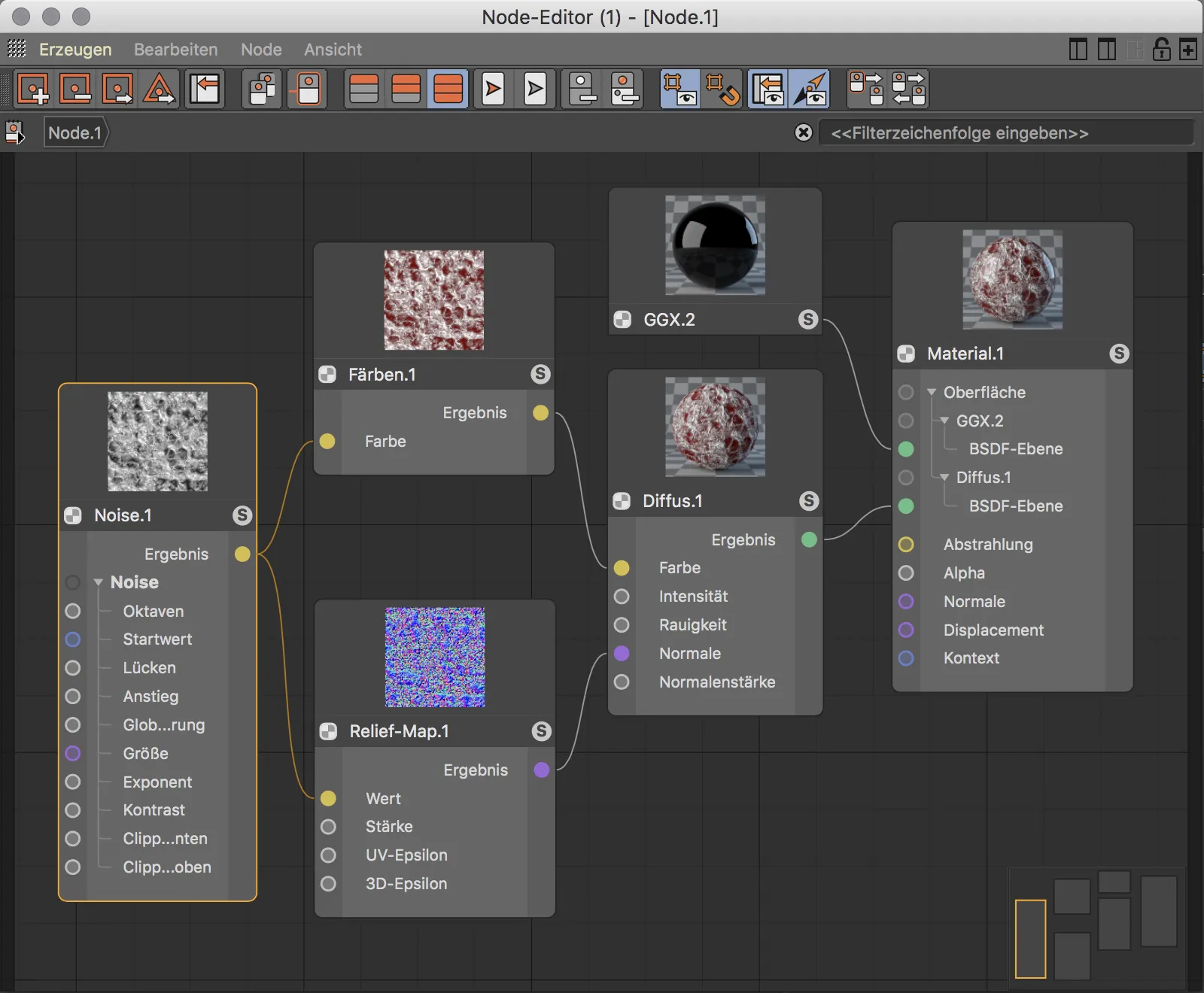
Tikiuosi, šis vadovas paskatins jūsų smalsumą dėl node pagrįstų medžiagų. Suteikiama galimybių medžiagoms kurti yra beribės, šis vadovas gali būti tik trumpas įžvalgas ir kvietimas eksperimentuoti.


